Инструкции за инсталиране на Google Chrome като браузър по подразбиране на iOS 14

Тази статия ще ви насочи как да инсталирате Google Chrome като браузър по подразбиране на iOS 14.
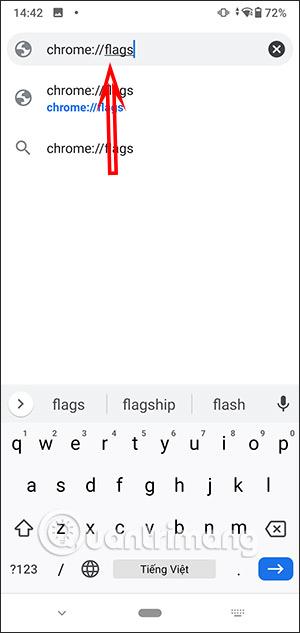
Chrome Android току-що актуализира функцията за групи раздели, групирайки раздели заедно според многото ви различни употреби. Преди това функцията за групиране на раздели в Chrome се прилагаше на компютри, а с Chrome Android версия 88 тази функция също беше приложена, за да ви помогне да групирате раздели. В допълнение, във версията на Chrome Android 88, интерфейсът за управление на раздели също се промени, от стил на подредена карта към по-видима мрежа. Статията по-долу ще ви насочи как да активирате функцията за обединяване на раздели в Chrome Android.
Инструкции за включване на групи раздели Chrome Android
Етап 1:
На първо място, потребителите трябва да актуализират браузъра Chrome до версия 88 .
След това в адресната лента въведете chrome://flags и достъп. След това в лентата за търсене на флаг въведете ключовата дума #enable-tab-grid-layout, за да промените режима за управление на раздели в Chrome . Сега трябва да превключите от режим Disable към Enabled, за да активирате този режим.
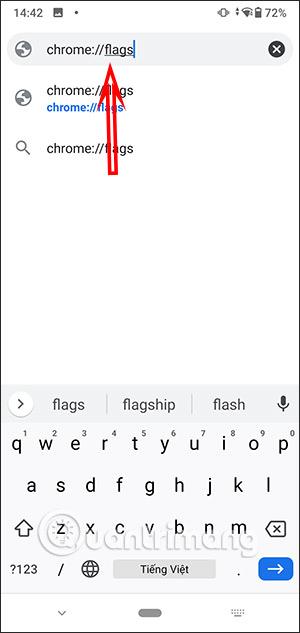
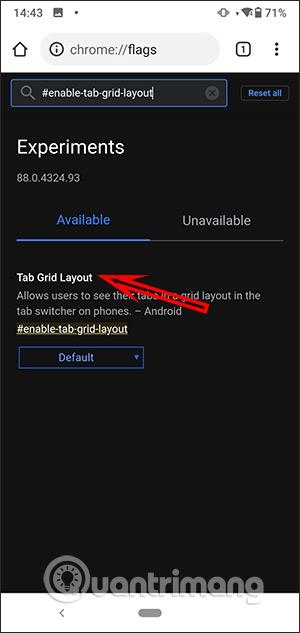
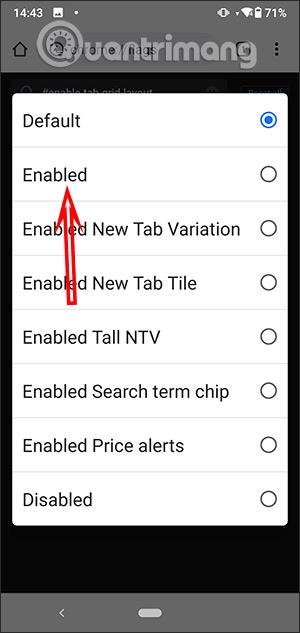
След това продължавате да търсите флага #tab-groups, за да промените от Default на Enabled .
Накрая щракнете върху Relaunch, за да рестартирате браузъра . Продължете да изключвате и рестартирате браузъра отново, за да се приложи новата функция.
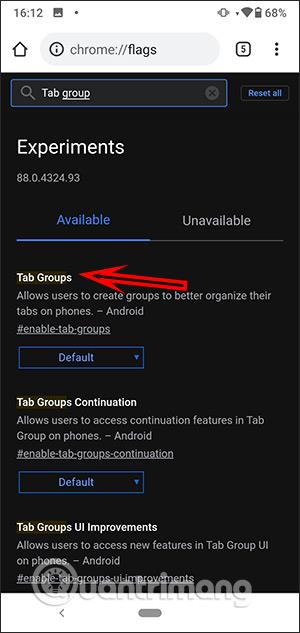
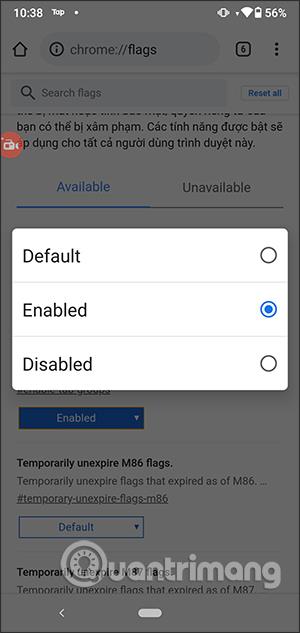
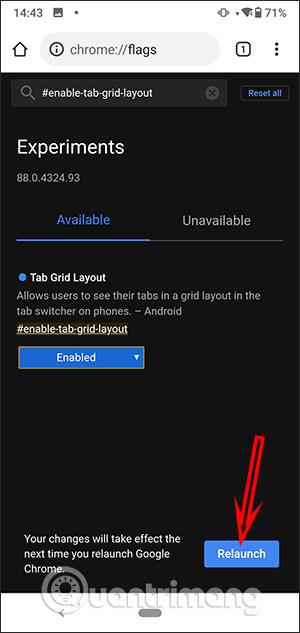
Стъпка 2:
Отворете браузъра Chrome и отидете на уебсайта, след което щракнете върху квадратната икона , за да превключите към режим на сърфиране в раздели с мрежа . След това натиснете иконата плюс, за да отворите друг раздел и да сърфирате в мрежата.
Продължавате да изпълнявате операцията за отваряне на други уеб раздели.
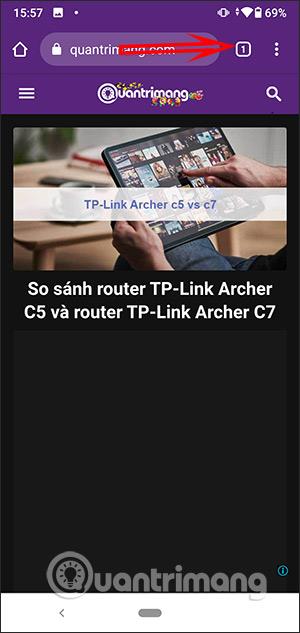
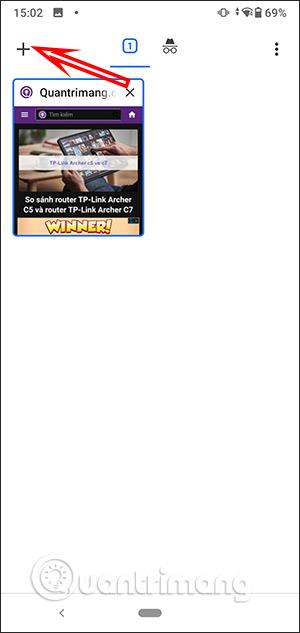
Стъпка 3:
За да обедините раздели, просто натиснете и задръжте един раздел и след това преминете към друг раздел, който искате да обедините. След това разделите ще бъдат групирани заедно, както е показано по-долу. Продължаваме да групираме останалите раздели в групи.
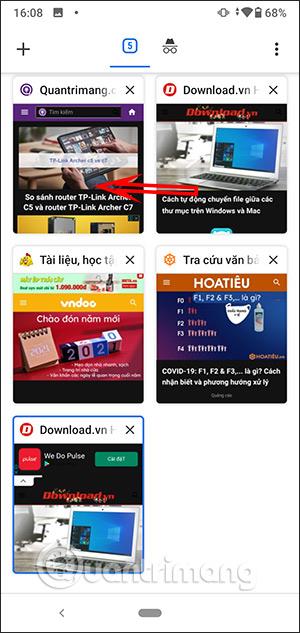
Стъпка 4:
Когато щракнете върху комбинирания раздел, можете да изведете раздела навън, като натиснете и задържите раздела и след това го изведете до външния интерфейс. За да премахнете раздел от групата, натиснете знака X.
Също така в обединената група щракнете върху иконата плюс, за да добавите друг раздел. В този момент разделите за достъп ще се превърнат в икони на уебсайтове в долната част на екрана. Щракнете върху иконата със стрелка нагоре, за да се върнете към комбинирания интерфейс за управление на раздели.
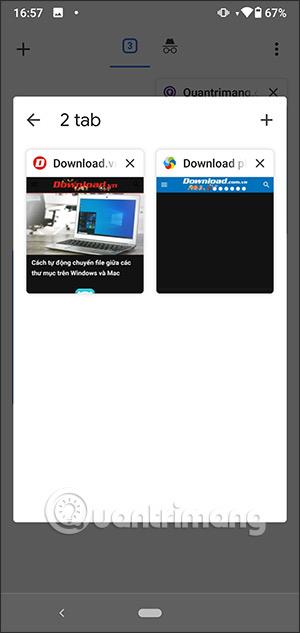

Видео урок за активиране на групи раздели Chrome Android
Тази статия ще ви насочи как да инсталирате Google Chrome като браузър по подразбиране на iOS 14.
Chrome Android току-що актуализира функцията за групи раздели, групирайки раздели заедно за много приложения. Освен това във версията на Chrome Android 88 интерфейсът за управление на раздели също се промени.
Google постепенно елиминира старата технология за гласово разпознаване и я заменя с виртуалния асистент Assistant.
Чрез функциите за преобразуване на говор в текст в реално време, вградени в много приложения за въвеждане днес, имате бърз, прост и в същото време изключително точен метод за въвеждане.
Както компютрите, така и смартфоните могат да се свързват с Tor. Най-добрият начин за достъп до Tor от вашия смартфон е чрез Orbot, официалното приложение на проекта.
oogle също оставя хронология на търсенията, която понякога не искате някой, заел телефона ви, да вижда в това приложение за търсене на Google. Как да изтриете историята на търсенията в Google, можете да следвате стъпките по-долу в тази статия.
По-долу са най-добрите фалшиви GPS приложения за Android. Всичко е безплатно и не изисква руутване на вашия телефон или таблет.
Тази година Android Q обещава да донесе серия от нови функции и промени в операционната система Android. Нека да видим очакваната дата на пускане на Android Q и отговарящите на условията устройства в следващата статия!
Сигурността и поверителността все повече се превръщат в основна грижа за потребителите на смартфони като цяло.
С режима „Не безпокойте“ на Chrome OS можете незабавно да заглушите досадните известия за по-фокусирано работно пространство.
Знаете ли как да включите Game Mode, за да оптимизирате производителността на играта на вашия телефон? Ако не, нека го проучим сега.
Ако желаете, можете също да зададете прозрачни тапети за цялата телефонна система с Android, като използвате приложението Designer Tools, включително интерфейса на приложението и интерфейса за системни настройки.
Пускат се все повече и повече модели 5G телефони, вариращи от дизайни, типове до сегменти. Чрез тази статия нека незабавно проучим моделите 5G телефони, които ще бъдат пуснати на пазара този ноември.










